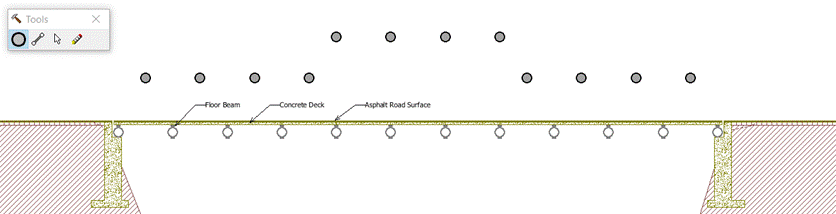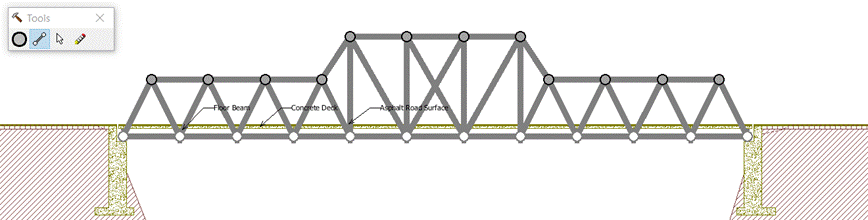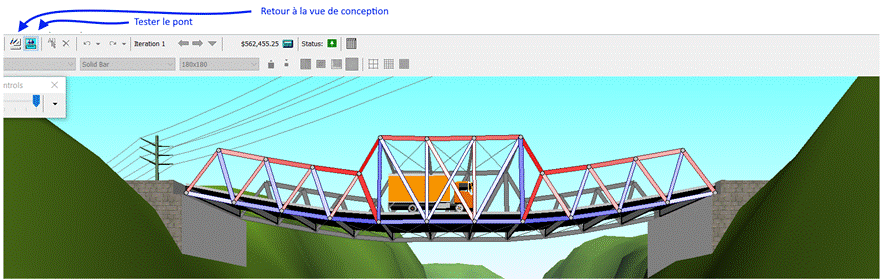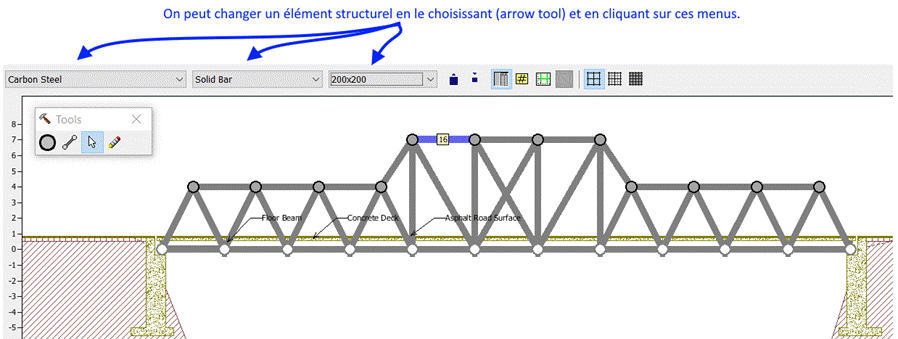|
CONCEPTION
STRUCTURELLE
ACTIVITÉ – LOGICIEL BRIDGE DESIGNER I
Nous allons installer le logiciel Bridge Designer
qui nous permet de facilement créer des ponts en treillis et de les tester.
ÉTAPE 1 -
INSTALLATION
Nous allons installer le logiciel. Une clé USB sera passée à chaque étudiant(e)
pour partager le fichier d’installation.
ÉTAPE 2 –
PREMIER PONT
Pour commencer un nouveau pont, il faut simplement
commencer un New Design. On peut simplement
cliquer Next plusieurs fois avant
de cliquer Finish.
Pour certains ordinateurs, leur résolution cache les boutons au bas de la
fenêtre. Donc on ne peut pas cliquer
sur Next ou Finish. Mais, on peut simplement frapper la clé de
clavier Enter plusieurs fois.
ÉTAPE 3 – CRÉATION
DE PONT
- Il faut
premièrement ajouter des joints structuraux (cercles) avec le joint
tool.
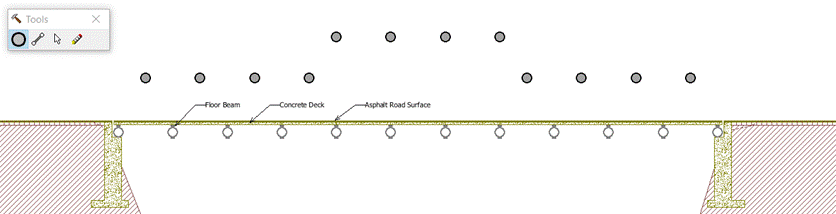
- Il faut
connecter les joints avec des éléments structuraux avec le member tool.
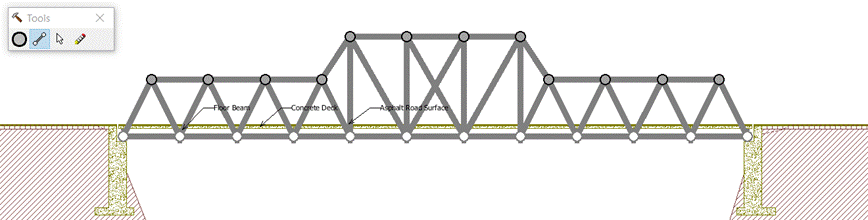
- On peut
maintenant tester notre pont. Il
y a deux petits butons qu’on peut cliquer pour tester le pont et pour
retourner à la vue de design.
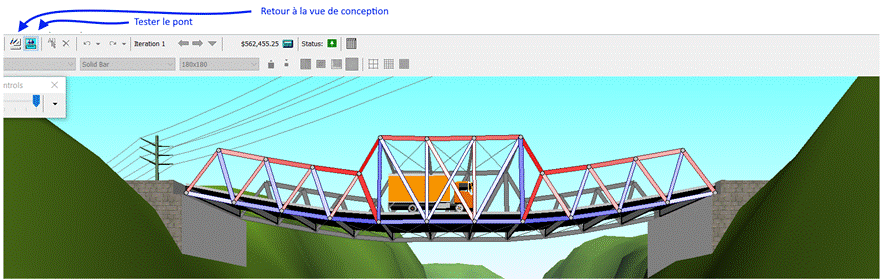
ÉTAPE 4 – UN PONT
QUI FONCTIONNE
Maintenant, on doit se concentrer à créer un pont
qui va supporter sa propre pesanteur ainsi que la charge d’un camion.
Pour améliorer un pont, on peut :
- Changer le
placement des joints;
- Ajouter
ou enlever des joints;
- Changer le
placement des éléments structuraux;
- Ajouter
ou enlever des élements structuraux;
- Changer
les caractéristiques des éléments structuraux.
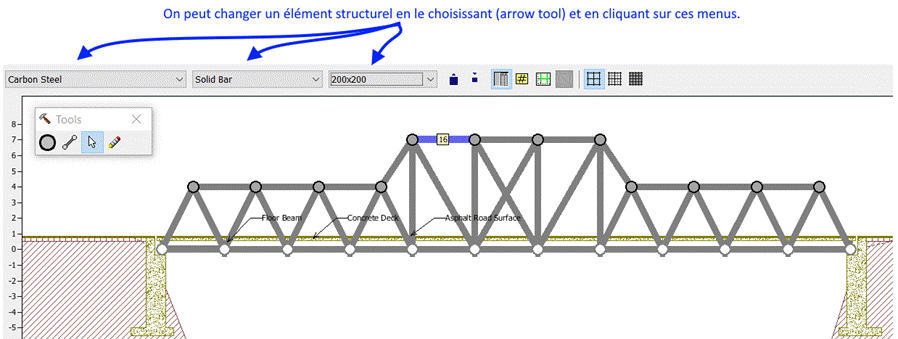
BUT
FINALE
L’étudiant doit créer un pont qui
peut supporter le camion.
Pour avoir 100%, le pont doit aussi couter moins que un million de dollars.
|